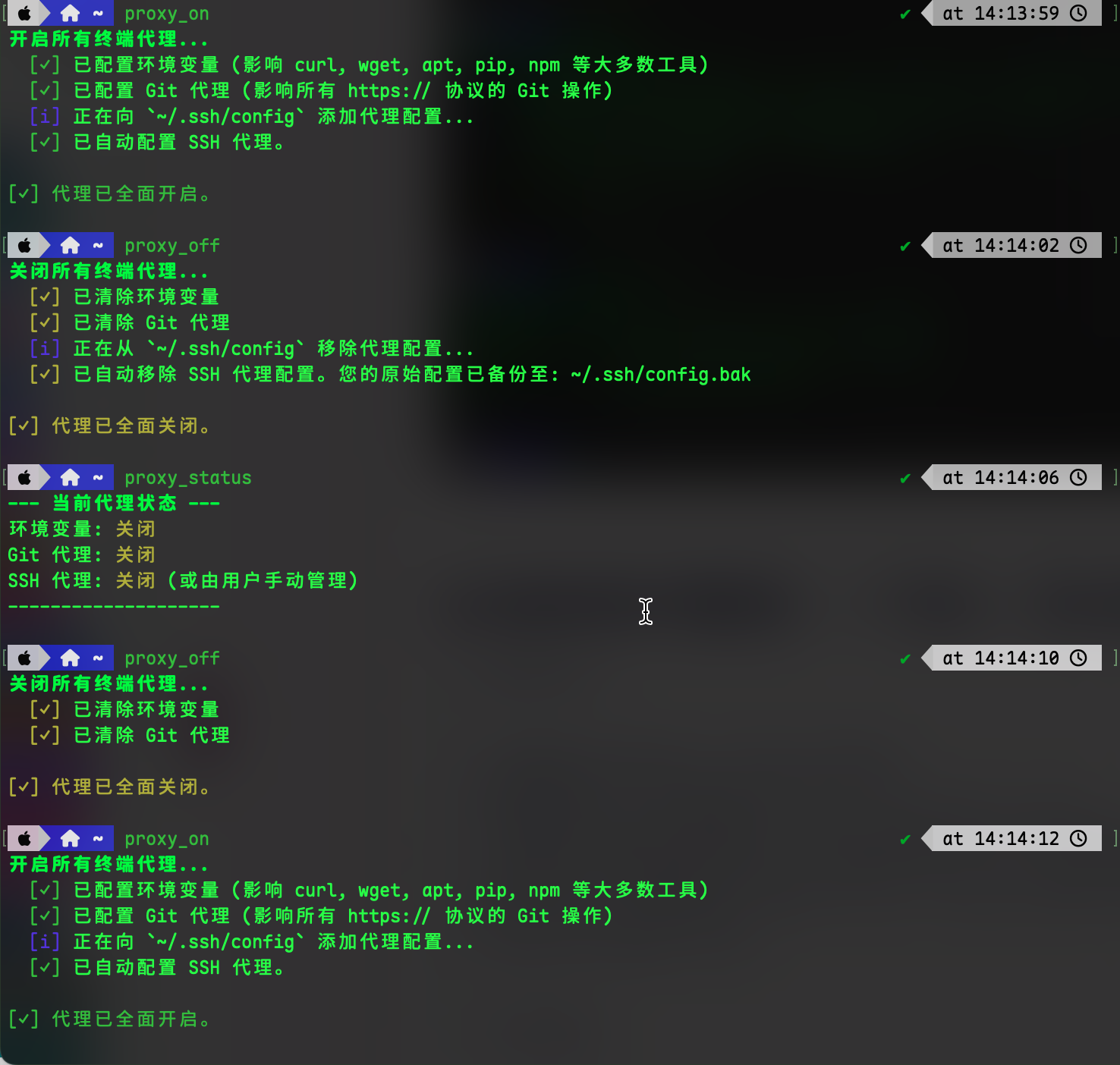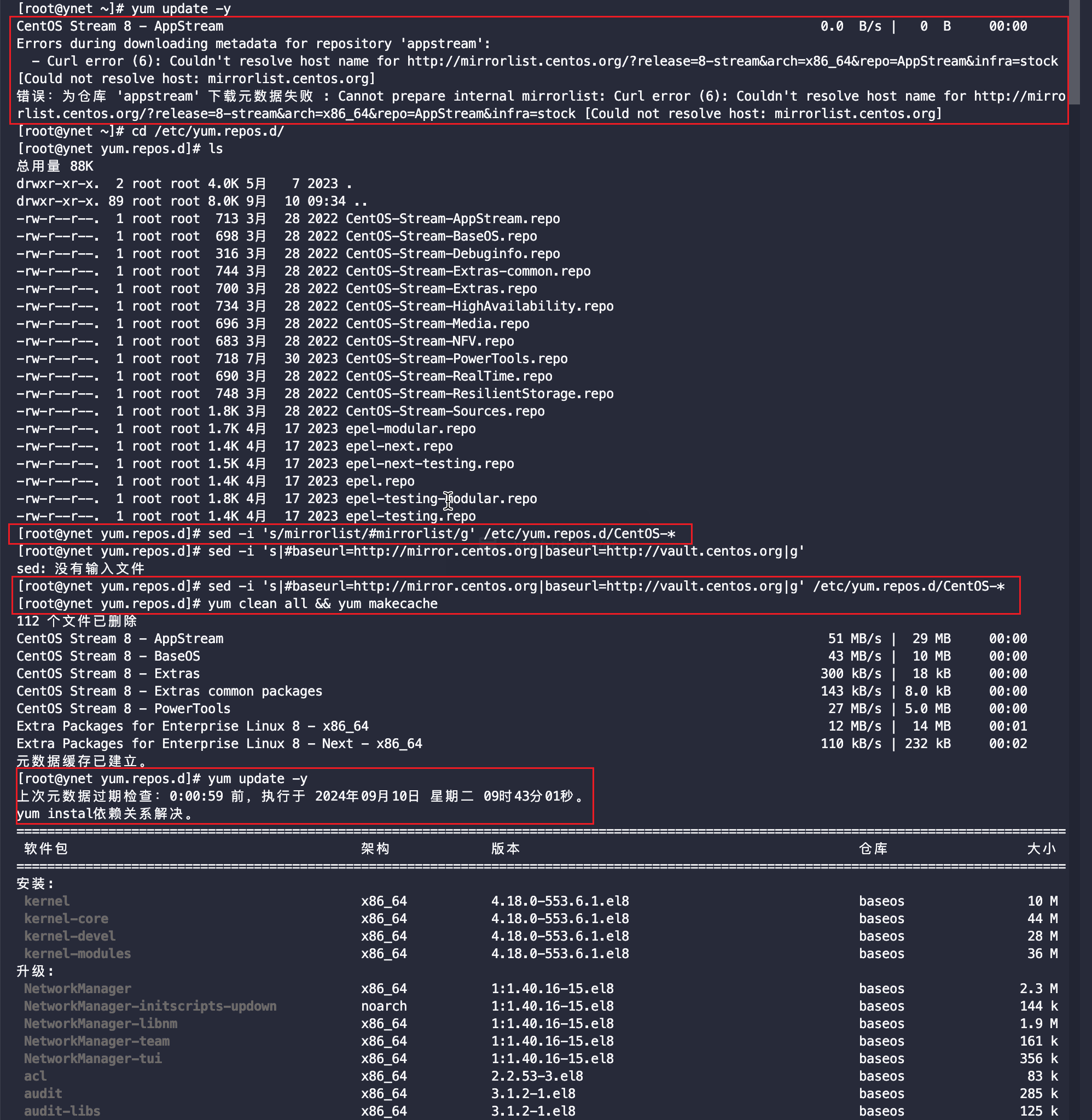本文最后更新于 4369 天前,其中的信息可能已经有所发展或是发生改变。
SkyDrive是微软推出的一款云存储服务,用户可以在SkyDrive官方网站SkyDrive.com中浏览,上传,分享文件以及文档,只要申请outlook邮箱,就可以自动获得7GB的SkyDrive空间,老用户还可以升级到25G。
在Windows 8中,用户可以安装SkyDrive的Modern APP以及桌面应用。
在Windows 8.1中,SkyDrive已经深度融入了系统中,我们可以轻松通过导航面板中SkyDrive文件夹,对SkyDrive里面的文件轻松操作。
除了导航面板,还可以通过开始屏幕中的SkyDrive应用来进行
以下是详细步骤:
- Win+R打开运行对话框,然后输入regedit,点击确定
- NOTE:还可以在开始屏幕下直接输入regedit,点击回车。
- 如果提示UAC,请点击确定。
- 在注册表编辑器中,依次找到一下位置
HKEY_CLASSES_ROOTCLSID{8E74D236-7F35-4720-B138-1FED0B85EA75}ShellFolder
- 如果在修改键值的时候,遇到无法修改的情况,可以在键值上单击右键,选择权限,勾选完全控制。
在Windows 8.1的导航面板中添加SkyDrive
将Attributes的值更改为
【f08004d】
在Windows 8.1的导航面板中删除SkyDrive
将Attributes的值更改为
【f09004d】
最后关闭注册表,重启资源管理器,或者重登陆,或者重启电脑都可以看到相应的变化。
引文源自:远景 [整理:CALONYE]